جهت دانلود نسخه با کیفیت عالی این آموزش به همراه فایل لایه باز آن (در صورت داشتن فایل لایه باز) و همچنین دانلود هزاران طرح لایه باز و ابزار گرافیک بینظیر میتوانید نسبت به خرید اشتراک اقدام فرمایید.
متوسط و نیازمند به دانش فتوشاپ مقدماتی
افکت بارش برف در فتوشاپ یکی از افکتهای فتوشاپ است که میتواند به تصاویر شما زندگی و جوی متفاوتی ببخشد. با استفاده از این افکت، میتوانید تصاویر خود را به طور واقعیتر و متفاوتتر نمایش دهید. شاید شما هم جز افرادی باشید که به دنبال جوابی برای این سوال هستید؛ چگونه با فتوشاپ به تصاویر افکت بارش برف اضافه کنیم؟ برای ساخت افکت برف در فتوشاپ روشهای زیادی وجود دارد و یکی از ساده ترین روشها؛ استفاده از تصاویر استوک برف با زمینه سیاه است که سرعت کار را خیلی بالا میبرد، اما هنر آن است که ما بلد باشیم خودمان جلوه بارش دانههای برف در فتوشاپ بسازیم. در انتهای این ویدیو شما می توانید، جلوه بارش برف بدون پلاگین را خلق کنید. بارش برف به تصاویر یک حس زمستانی و سرد میبخشد و میتواند تأثیر زیباییبخشی داشته باشد.
برای ایجاد افکت بارش برف در فتوشاپ، ابتدا تصویر موردنظر خود را باز کنید. سپس از ابزار “Brush” یا قلم موجود در نرمافزار فتوشاپ استفاده کنید و یک براش با الگوی برف انتخاب کنید. الگوهای برف در فتوشاپ به طور پیشفرض موجود هستند و شما میتوانید از آنها برای ایجاد اثر بارش برف استفاده کنید. حالا با استفاده از براش برف، روی تصویر خود کلیک کنید تا برف به صورت پراکنده روی تصویر شما نمایش داده شود. میتوانید با تنظیم اندازه و شفافیت براش، میزان و چگونگی بارش برف را کنترل کنید. همچنین، اگر مایلید، میتوانید با استفاده از ابزار “Eraser” قسمتهایی از برف را پاک کنید و به تصویر طبیعیتری برسید. در ادامه، میتوانید با استفاده از ابزارهای دیگری مانند “Blur” و “Motion Blur”، اثر حرکت و برخورد برف با تصویر را ایجاد کنید. این امکان را به شما میدهد تا تصویر را بیشتر واقعیتر و جذابتر نمایش دهید. اگر به این سبک از ویدیوها علاقمند هستید، مشاهده “آموزش ساخت افکت شیشه باران خورده در فتوشاپ” و “آموزش افکت شره کردن رنگ در فتوشاپ” را به شما عزیزان توصیه میکنیم.
استفاده از افکت بارش برف در فتوشاپ میتواند تصاویر شما را به یک سطح جدید از زیبایی و جذابیت برساند. با ایجاد این اثر، میتوانید تصاویر خود را برای فصول سرد سال، تعطیلات زمستانی یا حتی طراحی کارتهای تبریک و کارتهای متحرک استفاده کنید. این افکت یک راه بسیار ساده و موثر است که میتواند تصاویر شما را به صورتی جدید و دیدنی تغییر دهد.
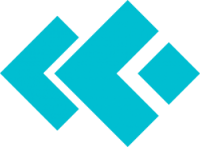













6 دیدگاه. ارسال دیدگاه جدید
بی نظیر دمت گرم اقا پیمان عزیز
قربونت یاسین عزیزم 🧡😍
خسته نباشی دلاور…….خداقوت پهلوان…….😉 آموزش اون بنر sale بالا روهم بزار…..بی زحمت!!
سلامت باشی عزیزم 🧡😍
بسیار عالی ممنون از شما آقاپیمان
قربونت بی نام عزیز 🧡😍